Строим JAP DLP. Настройка Creation Workshop
В сегодняшней статье речь пойдет о некоторых настройках программы Creation Workshop для работы с принтером JAP DLP.
На базовых настройках останавливаться не буду, всё есть в инструкции и статье о калибровке проектора.
Управление шторкой
Открытие/закрытие шторки осуществляется простейшим сервоприводом SG90Привод управляется командой M3 Sxxx, где xxx - угол поворота оси.
При включении ардуины сервопривод устанавливается в положение 180 градусов. Соответственно, шторку надо закрепить так, чтобы в этом положении объектив был закрыт.
Прелесть CW в том, что он позволяет отправлять на ардуину практически любую отсебятину. Вкладка Configure Slicing Profile -> GCode содержит 4 блока для ввода g-кода.
Поскольку в исходном состоянии шторка закрыта, нужно её открыть командой в блоке Start:Это делается командой M3 S70. Значение угла для конкретного случая подбирается опытным путем, чтобы шторка полностью открывала объектив и ни за что не задевала.
После окончания печати шторку нужно закрыть, поэтому в блок End добавляем команду M3 S180.
Если полимер слишком быстрый или черный цвет проектора недостаточно глубокий, возникает вероятность отверждения придонных слоев полимера. Чтобы уменьшить этот эффект, нужно закрывать объектив на время подъема/опускания столика, чтобы проектор зря не засвечивал дно черным фоном.
Для этого в блоке Lift нужно поставить команду закрытия шторки перед кодом движения столика и команду открытия после:Автоматическое управление проектором
Многие проекторы имеют возможность управления AT-командами через RS232-интерфейс. Для начала нужно найти список этих команд для своей модели проектора. Почему-то производители обычно не включают его в инструкцию и не выкладывают на сайтах поддержки, поэтому добывать его приходится окольными путями на форумах и сторонних ресурсах.
В принципе этими командами можно полностью контролировать проектор, включая установку яркости, контрастности и т.д. Для нас наибольший интерес представляют команды включения и выключения. Я рекомендую вообще использовать только команду отключения после завершения печати, а включать вручную заранее, чтобы проектор прогрелся.
Также потребуется USB-COM кабель. Его можно купить или собрать самостоятельно, например на пролифике и МАХ232. Схем в сети полно. После подключения кабеля и установки драйверов к нему в системе появится новый виртуальный COM-порт. Его надо выбрать на вкладке Configure Machine. Также нужно поставить галки Projector control и Manual GCode. Теперь на вкладке Control появился блок управления, через который можно вручную отправлять команды на проектор. По умолчанию уже есть команды для включения и выключения некоторых проекторов Acer. Если они не подходят, нужно добавить свои. Edit Commands -> Add, затем заполнить поля с именем и командой. Команду нужно вводить в шестнадцатеричном виде.
То есть если в ASCII команда выглядит так '* 0 IR 001', то после конвертации в HEX она примет вид '2a 20 30 20 49 52 20 30 30 31'. В конце еще нужно добавить возврат каретки '0D'.
В конечном итоге вводить надо 2A2030204952203030310D
Сконвертировать ASCII в HEX можно, например, здесь.
После добавления команды в список её можно вызывать в процессе печати из блоков g-кода.
Например, для отключения проектора Acer после завершения печати в блок End нужно добавить строку ;<DispCmd> ALL, ACER_OFF
P.S. Я ВКонтакте Мой Instagram
Еще больше интересных статей
Квазимодо обрел лицо и теплую кровать
Подпишитесь на автора
Подпишитесь на автора, если вам нравятся его публикации. Тогда вы будете получать уведомления о его новых статьях.
Отписаться от уведомлений вы всегда сможете в профиле автора.
Первое что я сделал еще на Энедер-3 это выкинул их род...
Шелковый путь к яйцу дракона. Новогодняя история.
Подпишитесь на автора
Подпишитесь на автора, если вам нравятся его публикации. Тогда вы будете получать уведомления о его новых статьях.
Отписаться от уведомлений вы всегда сможете в профиле автора.
Собери свой Re-D-Bot
Подпишитесь на автора
Подпишитесь на автора, если вам нравятся его публикации. Тогда вы будете получать уведомления о его новых статьях.
Отписаться от уведомлений вы всегда сможете в профиле автора.
В представленной вашему вниманию статье, изложена по...




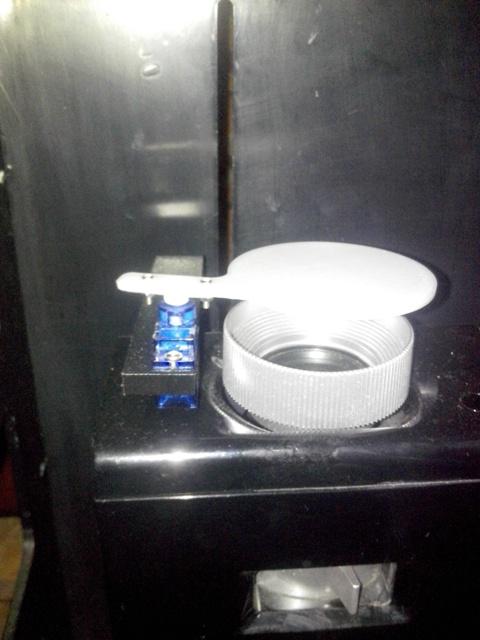
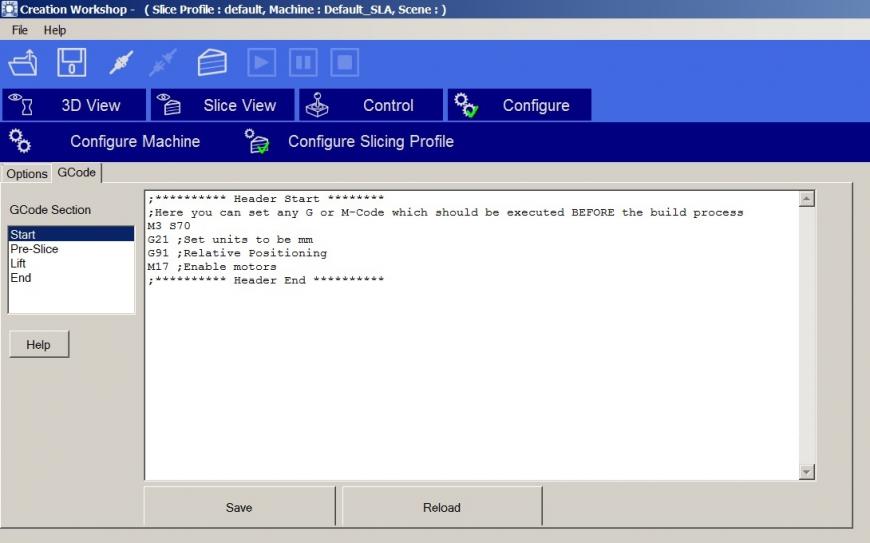
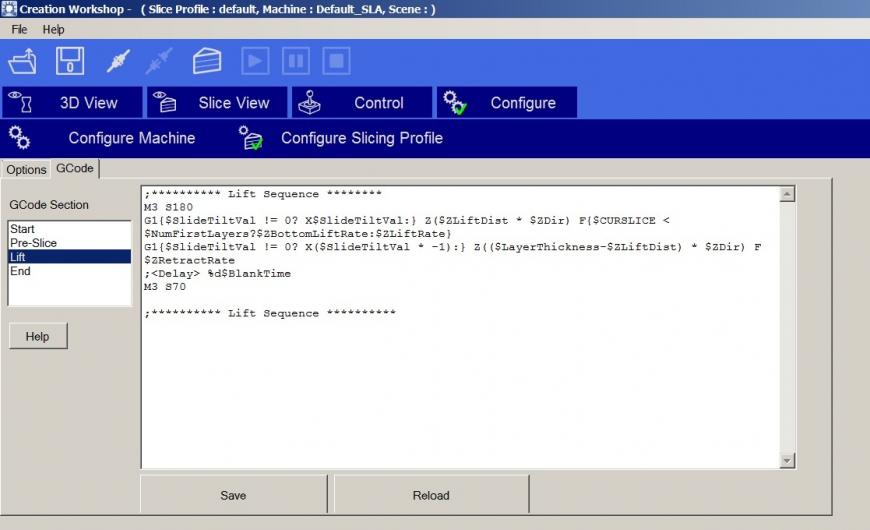
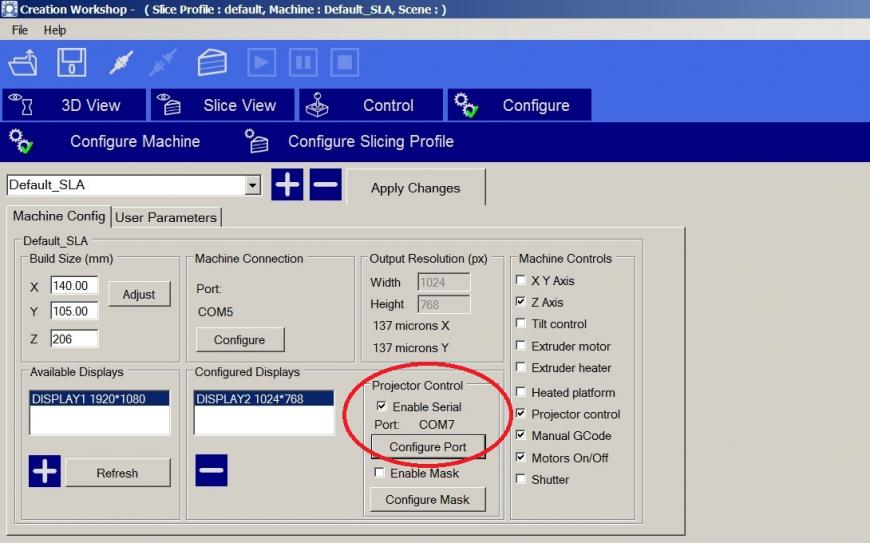










Комментарии и вопросы
Неа, ну-но чтобы был ещё ай ти...
А что мешает печатнику печатат...
Начнёшь печатать высокотемпера...
Отслайсил модель в Cura закину...
Нужна помощь по SKR PRO. Все д...
Ребят, помогите разобраться. С...
Впервые столкнулся с подобным...